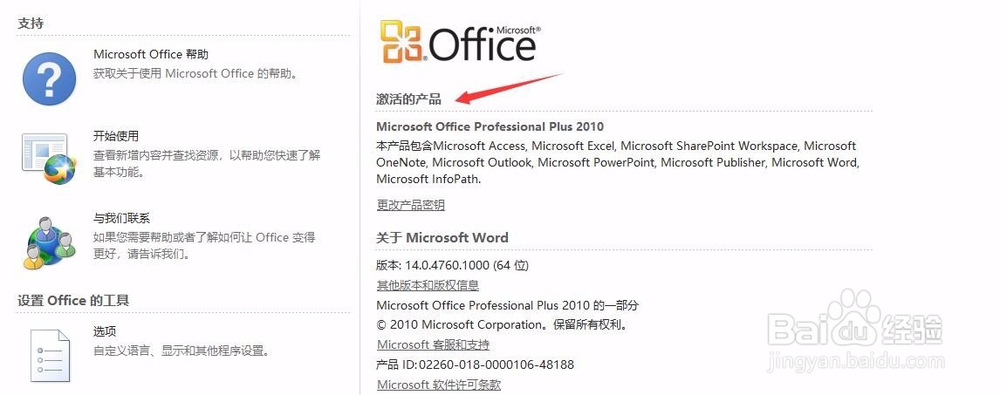1、选择软件安装包,鼠标右击解压到Office2010(64位)安装包,解压后是一个文件夹。不要选择其他的,否则解压后会很乱。
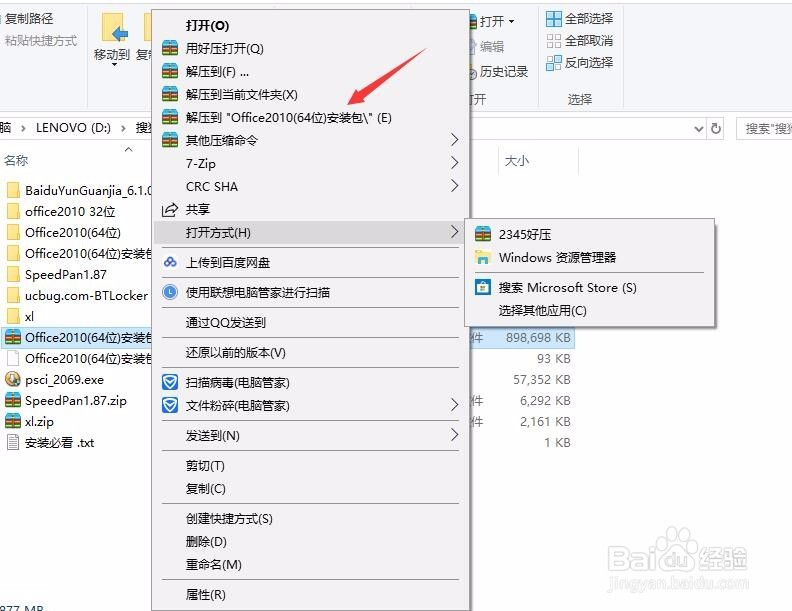
2、打开解压之后的文件夹,点击Office2010(64位)文件夹,鼠标右击setup,选择以管理员的身份运行,也可右键选择属性,选择兼容模式,再以管理员身份运行处打√
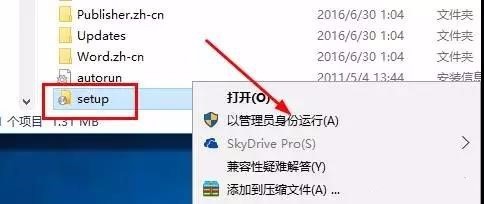

3、勾选我接受此协议条款,点击继续
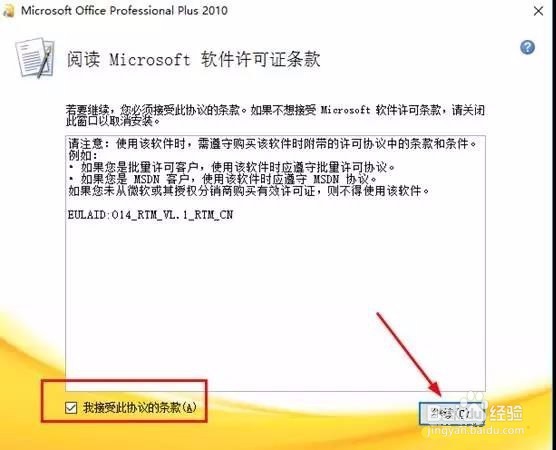
4、选择自定义,安装到任意盘,建议安装到C盘以外的安装盘,不占用系统运行空间。
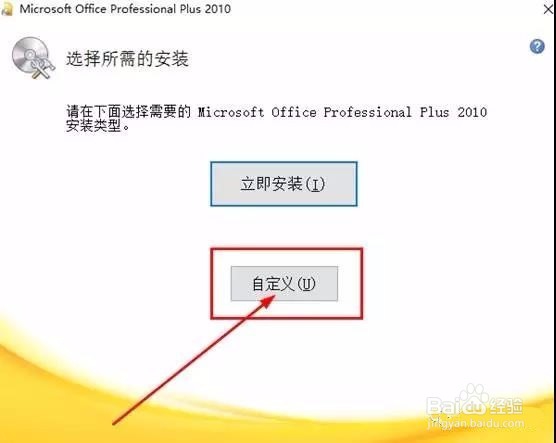
5、点击文件位置,选择安装路径,用户可以自行设置安装路径,默认的C盘,点击立即安装,也可以选择其他盘。

6、软件正在安装。
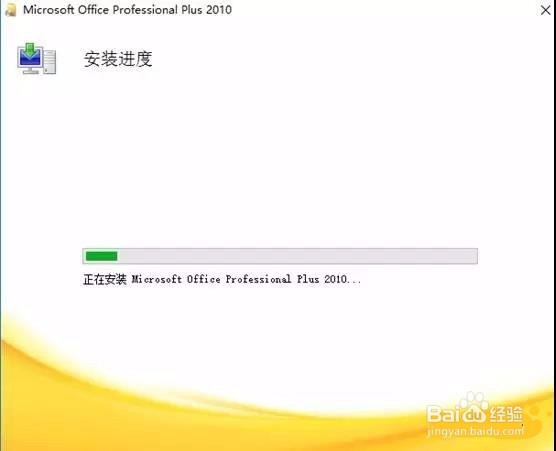
7、安装完成,点击关闭

8、打开解压之后的软件安装包文件夹,鼠标右击office 2010 正版验证激活工具,选择以管理员身份运行。
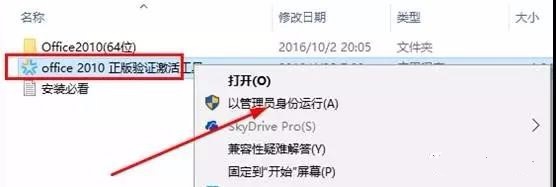
9、点击Install/Uninstall KM Service
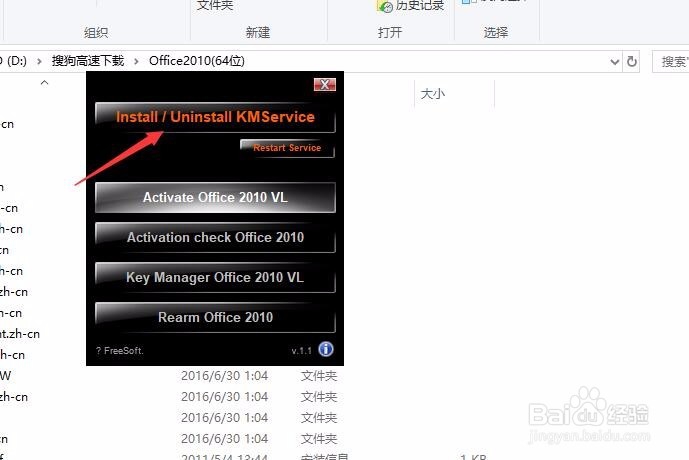
10、在弹出的对话框输入:Y
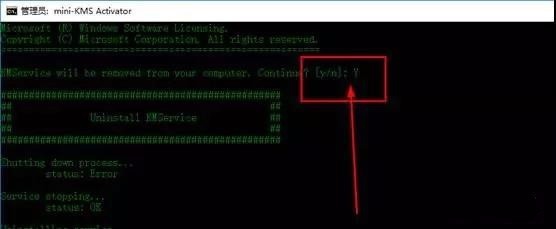
11、当提示Press any key to exit,按Enter键
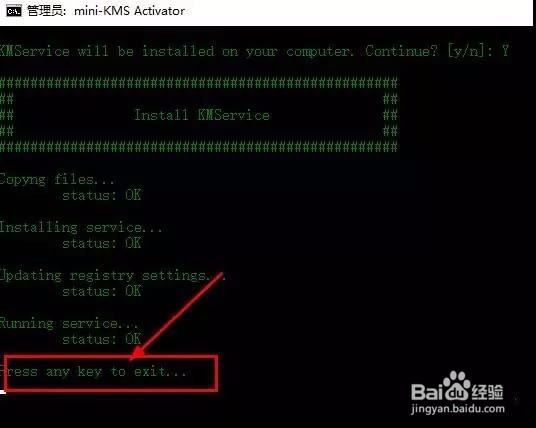
12、点击Rearm office 2010
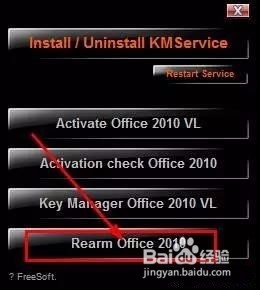
13、输入:Y
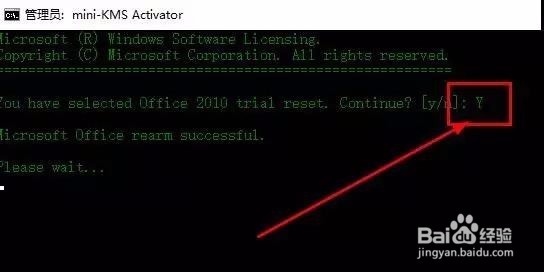
14、当提示Press any key to exit时,按Enter键

15、点击Activate office 2010 VL,运行完成后点击关闭
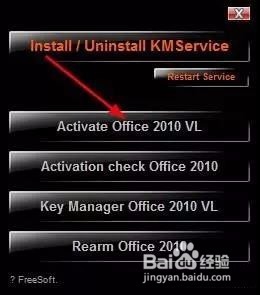
16、我们可以打开word2010,点击文件,帮助查看是否已经成功激活,激活成功后会显示:激活的产品